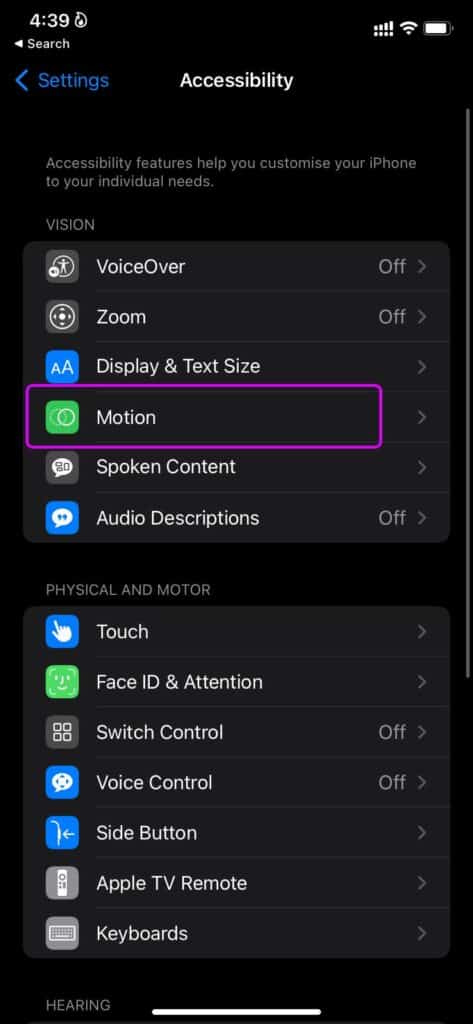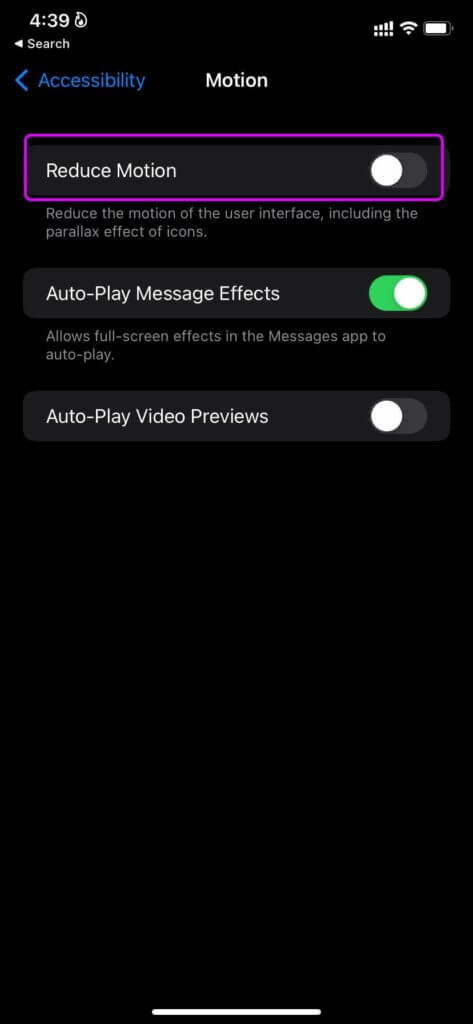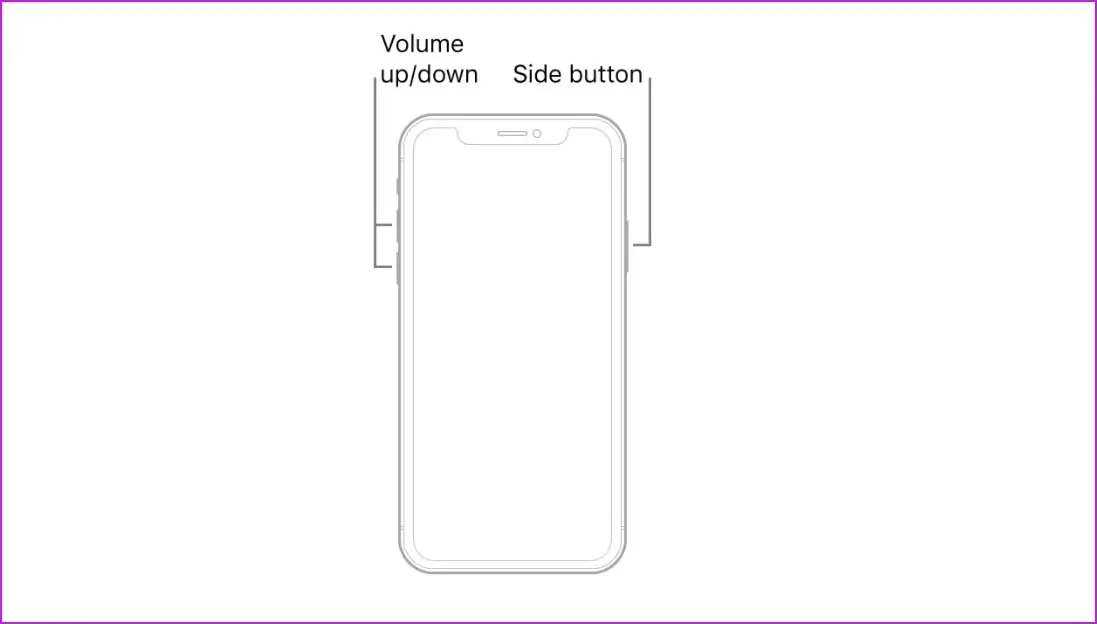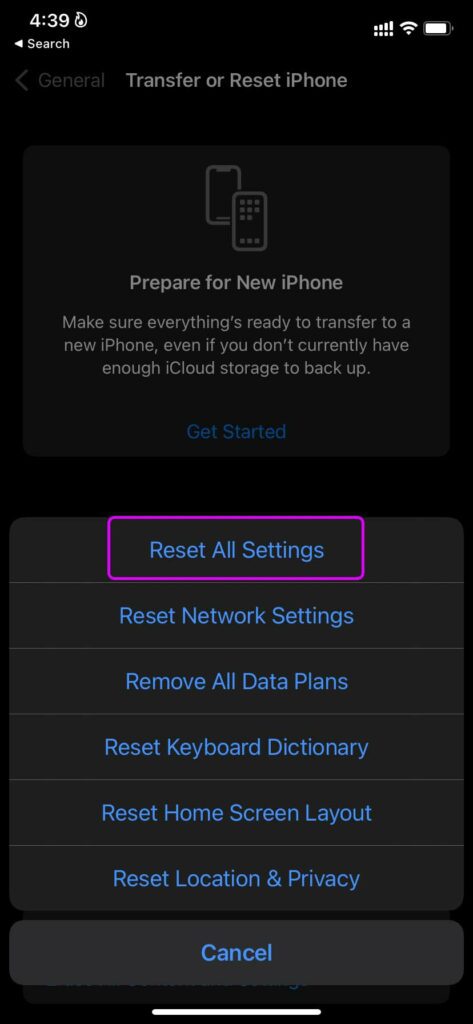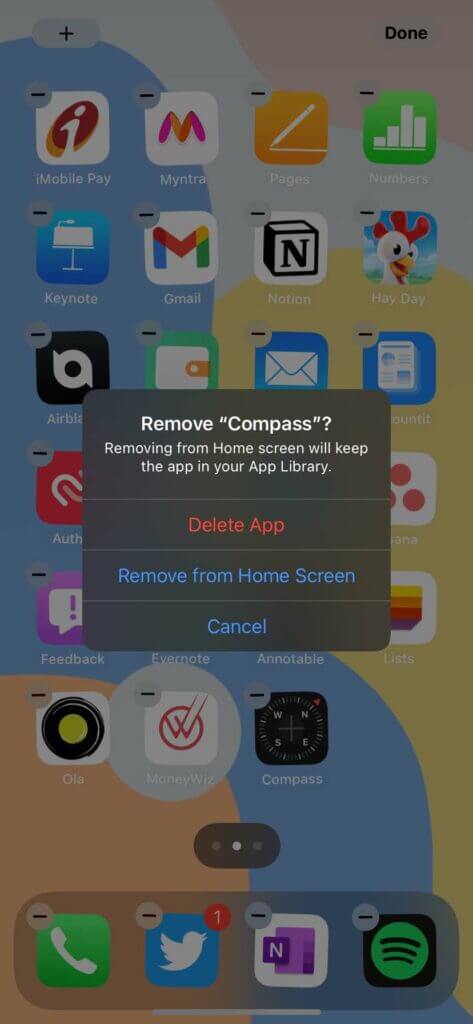전화 걸 때 iPhone 화면이 검게 변하는 문제를 해결하는 9가지 방법
iPhone에서 통화 중일 때 몇 가지 옵션이 제공됩니다. 통화를 음소거하고, 키보드를 사용하고, 통화를 끊고, 새 연락처를 추가하여 회의 통화를 만들 수 있습니다. 그러나 통화 중에 iPhone 화면이 켜지지 않으면 어떻게 될까요? 통화 중에는 어떤 기능도 사용할 수 없습니다. 전화를 걸거나 전화를 걸 때 iPhone 화면이 검게 변하는 문제를 해결하는 방법은 다음과 같습니다. 연결 문제 중.
 1. 측면 버튼을 누르고 화면을 켭니다.
1. 측면 버튼을 누르고 화면을 켭니다.
전화를 받고 iPhone을 귀에 가까이 대면 전화의 근접 센서가 시작되고 통화 중에 화면이 잠깁니다.
연습은 통화 중에 잘못된 버튼을 누르지 않도록 하기 위한 것입니다. iPhone을 귀에서 멀리 옮기면 근접 센서가 작동하기 시작하고 화면이 켜집니다.
센서가 작동하지 않으면 iPhone의 측면 버튼을 누르고 수동으로 화면을 켤 수 있습니다.
2. 하드 케이스와 커버 제거
평판이 좋은 아웃도어 케이스 제조업체는 Amazon 또는 Walmart에서 옵션을 판매합니다. 이 케이스에는 정밀한 iPhone 케이스와 커버가 포함되어 있어 더욱 안전하게 보호할 수 있습니다. Surface Cover 제조사의 하드 케이스를 사용하면 측면 버튼의 기능을 망칠 수 있습니다.
그런 단단한 케이스와 덮개는 제거해야 합니다. 통화 중에 iPhone 화면이 계속 검은색으로 바뀌면 계속 읽고 다른 문제 해결 방법을 시도해 보세요.
3. 접근성에서 움직임 줄이기 비활성화
모션 감소 옵션은 iOS에서 애니메이션을 제거하고 휴대폰을 더 빠르게 느끼게 합니다. 이것은 iPhone 7/iPhone 8과 같은 구형 iPhone 모델에서 유용합니다. 움직임 줄이기 옵션을 활성화한 경우 통화 중에 화면이 검은색으로 변하는 iPhone을 수정하려면 비활성화해야 합니다.
단계1 : 앱 열기 설정 iPhone에서 메뉴로 이동 접근성.
단계2 : 퍄퍄퍄 움직임.
표 3 : 토글 비활성화 움직임 최소화 다음 목록에서.
4. 강제 재시작 IPHONE
통화 후 iPhone 홈 화면에 액세스할 수 없는 경우가 있습니다. 처음부터 화면을 볼 수 없으므로 다시 시작 옵션이 작동하지 않습니다.
또는 iPhone을 강제로 다시 시작할 수 있습니다. iPhone X 이상 모델의 경우 . 버튼을 누릅니다. 볼륨 업 그리고 빠르게 손을 떼고 . 버튼으로 똑같이 하세요. 소리를 줄이다 마지막으로 길게 누릅니다. 전원 버튼. 사이드 버튼이 나타날 때까지 길게 누릅니다. 애플 로고. 이제 버튼을 놓을 수 있습니다.
5. 화면 보호기 제거
두꺼운 화면 보호기는 iPhone의 근접 센서를 망칠 수 있습니다. 센서가 휴대전화의 위치를 감지하거나 귀 옆으로 이동할 수 없습니다.
iPhone에서 이 화면 보호기를 제거하고전화를 받아보세요 한번 더. 통화 중에 화면이 검게 변하는 것을 눈치채지 못할 것입니다.
6. 모든 설정 재설정
잘못된 설정을 조정하면 특히 전화를 얼굴에 가까이 대지 않은 경우 통화 중에 화면이 검게 변할 수 있습니다. 설정을 재설정하려면 아래 단계를 따르십시오.
단계1 : 앱 열기 설정 iPhone에서 일반 목록.
단계2 : 퍄퍄퍄 iPhone을 재설정하거나 전송합니다.

 7. 나침반 앱 삭제
7. 나침반 앱 삭제
예, 어리석게 들리지만 여러 사용자는 기본 나침반 앱을 삭제하여 통화 문제 중 iPhone 검은 화면을 해결했다고 보고했습니다.
찾다 나침반 앱 على 아이폰 홈 화면 그리고 길게 누릅니다. 클릭 나침반을 제거하다 훠궈 나침반 삭제 컨텍스트 메뉴에서.
앱 스토어에서 언제든지 앱을 다시 설치할 수 있습니다.
8. IOS 업데이트
Apple은 좋은 OS 업데이트를 제공하는 데 어려움을 겪었습니다. 최신 iOS 버전에 도입된 최근 버그로 인해 연결 문제가 있는 동안 iPhone 블랙 스크린 문제가 발생할 수 있습니다.
이동 아이폰 설정 그리고 열다 일반 메뉴 설치하기 위해서 최신 버전의 iOS.
9. 애플 센터 방문
위의 모든 트릭을 적용했는데 여전히 통화 중에 iPhone 화면이 검게 변하는 것을 마주하고 있습니까? 가능성은 낮지만 iPhone의 근접 센서를 교체해야 할 가능성은 여전히 있습니다. 가까운 Apple 서비스 센터에 예약하고 문제를 설명하면 문제를 진단하고 해결할 수 있습니다.
걱정 없이 iPhone 통화를 즐기세요
통화 중 iPhone 화면이 검게 변하면 상대방이 연결을 끊을 때까지 통화를 종료할 수도 없습니다. 사용자는 다른 기능도 즐길 수 없습니다. iPhone 데이터를 완전히 지우고 처음부터 시작하기 전에 위의 트릭을 확인하고 통화 시 iPhone 화면이 검게 변하는 문제를 해결할 수 있습니다.